Chromium 132 编译指南 Mac 篇(六)- 编译优化技巧
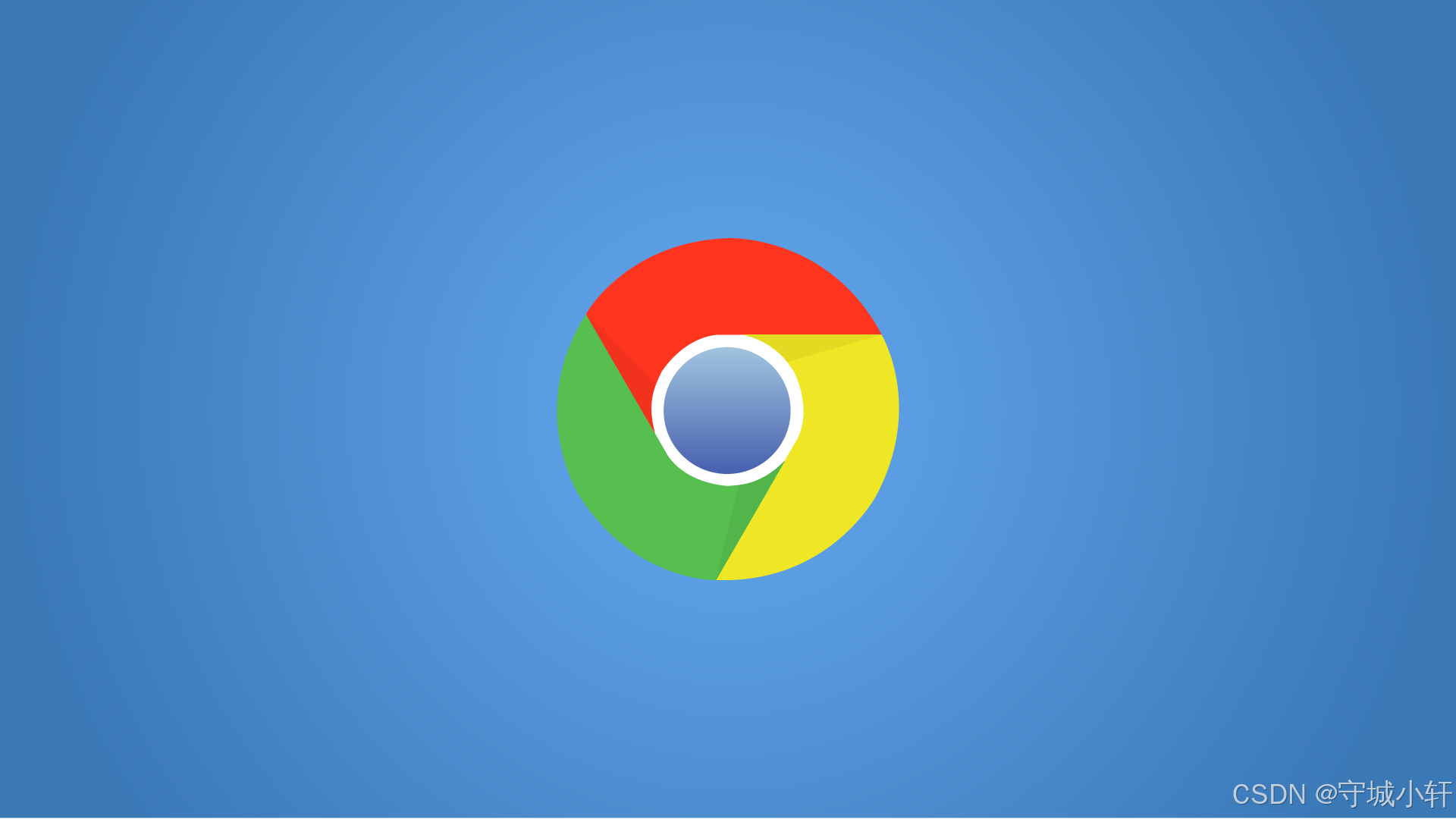
1. 引言
在 Chromium 132 的开发过程中,优化编译速度是提升开发效率的关键因素。本文将重点介绍如何使用 ccache 工具来加速 C/C++ 代码的编译过程,特别是在频繁切换分支和修改代码时。通过合理配置和使用这些工具,您将能够显著减少编译时间,提高开发效率。
作为一款强大的编译器缓存工具,ccache 能够智能识别并复用之前的编译结果。它的核心优势在于能够显著减少重复编译的时间,这一特性在频繁进行分支切换的开发场景中尤为重要。本文将为您详细讲解如何通过 Homebrew 包管理器安装 ccache,并提供在 Chromium 项目中配置和优化 ccache 的完整指南。掌握这些实用技巧,将让您的开发效率得到显著提升,有效缩短项目的构建周期。
2. 编译加速工具介绍
2.1 认识 CCache
ccache 是一个强大的编译器缓存工具,其主要功能包括:
- 缓存之前的编译结果。
- 自动检测重复编译情况。
- 显著减少重复编译时间。
- 支持跨分支编译缓存。
2.2 安装 Homebrew 包管理器
在安装 ccache 之前,我们首先需要配置 Homebrew:
- 访问 Homebrew 官网:Homebrew — The Missing Package Manager for macOS (or Linux)
- 复制官网首页提供的安装命令,并在终端中执行。
- 等待安装完成,过程中可能需要访问外网。
- 当终端显示 "Installation successful!" 时,表示 Homebrew 安装成功。
- 根据 Homebrew 安装完成后的提示,将 Homebrew 的路径加入到您的环境变量中。通常需要执行类似于以下的命令(具体命令请根据您的终端输出进行调整):
echo 'eval "$(/opt/homebrew/bin/brew shellenv)"' >> ~/.zprofileeval "$(/opt/homebrew/bin/brew shellenv)"- 运行
brew help命令,确认 Homebrew 已经正确安装。
2.3 配置 CCache
2.3.1 安装 ccache
使用 Homebrew 安装 ccache:
brew install ccache2.3.2 配置环境变量
编辑您的 Shell 配置文件(~/.bashrc、~/.zshrc 或 ~/.zprofile,具体取决于您使用的 Shell),添加以下配置:
# CCache 配置export PATH="/opt/homebrew/opt/ccache/libexec:$PATH"export CCACHE_DIR="$HOME/.ccache"export CCACHE_MAXSIZE="100G"PATH环境变量的修改是为了确保系统优先使用 ccache 提供的编译器。CCACHE_DIR指定了 ccache 缓存文件的存放位置。CCACHE_MAXSIZE设置了 ccache 缓存的最大容量,这里设置为 100GB,您可以根据自己的磁盘空间进行调整。
2.3.3 创建缓存目录
如果 CCACHE_DIR 指定的目录不存在,您需要手动创建它:
mkdir -p ~/.ccache3. 在 Chromium 中启用 CCache
3.1 修改编译配置
编辑 Chromium 源码目录下的 args.gn 文件(例如 chromium_project/src/out/Default/args.gn),添加以下配置:
cc_wrapper = "env CCACHE_SLOPPINESS=time_macros ccache"3.2 配置说明
cc_wrapper: 指定编译包装器,这里设置为ccache。CCACHE_SLOPPINESS=time_macros: 这是一个环境变量,用于控制 ccache 缓存的匹配严格程度。time_macros表示忽略时间相关的宏,提高缓存命中率。
3.3 验证配置
使用以下命令查看 ccache 的状态:
ccache -s如果看到类似 "cache directory /Users/yourusername/.ccache" 和一些统计信息,则表示 ccache 已成功启用。
4. 优化建议
- 定期清理缓存: 使用
ccache -C命令可以清理 ccache 的缓存。 - 调整缓存大小: 使用
ccache -M <size>命令可以调整 ccache 的最大缓存大小,例如ccache -M 100G。 - 监控缓存使用情况: 使用
ccache -s命令可以查看 ccache 的缓存使用情况和命中率。
5. 总结
通过本文的介绍,您已经掌握了如何使用 ccache 来优化 Chromium 132 的编译过程。这些优化技巧不仅能显著减少编译时间,还能提高开发效率。在实际开发中,合理使用这些工具将帮助您更专注于代码开发和调试工作。
在下一篇指南中,我们将继续探讨更多 Chromium 开发的高级技巧。敬请期待,让我们一起深入探索 Chromium 开发的更多可能性!
原文地址:https://blog.csdn.net/qqyy_sj/article/details/145294428
免责声明:本站文章内容转载自网络资源,如侵犯了原著者的合法权益,可联系本站删除。更多内容请关注自学内容网(zxcms.com)!
